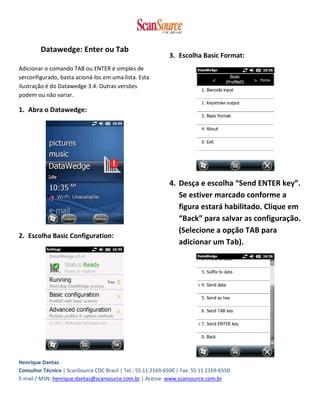
Configurar ENTER ou TAB no Datawedge
- 1. Datawedge: Enter ou Tab 3. Escolha Basic Format: Adicionar o comando TAB ou ENTER é simples de serconfigurado, basta acioná-los em uma lista. Esta ilustração é do Datawedge 3.4. Outras versões podem ou não variar. 1. Abra o Datawedge: 4. Desça e escolha “Send ENTER key”. Se estiver marcado conforme a figura estará habilitado. Clique em “Back” para salvar as configuração. (Selecione a opção TAB para 2. Escolha Basic Configuration: adicionar um Tab). Henrique Dantas Consultor Técnico | ScanSource CDC Brasil | Tel.: 55 11 2169-6500 | Fax: 55 11 2169-6550 E-mail / MSN: henrique.dantas@scansource.com.br | Acesse: www.scansource.com.br
- 2. 7. Escaneie um código de barras. Após o 5. Clique OK para sair. escaneamento o cursor deve estar na próxima linha conforme a figura. 6. Para testar, abra o bloco de notas. Henrique Dantas Consultor Técnico | ScanSource CDC Brasil | Tel.: 55 11 2169-6500 | Fax: 55 11 2169-6550 E-mail / MSN: henrique.dantas@scansource.com.br | Acesse: www.scansource.com.br
